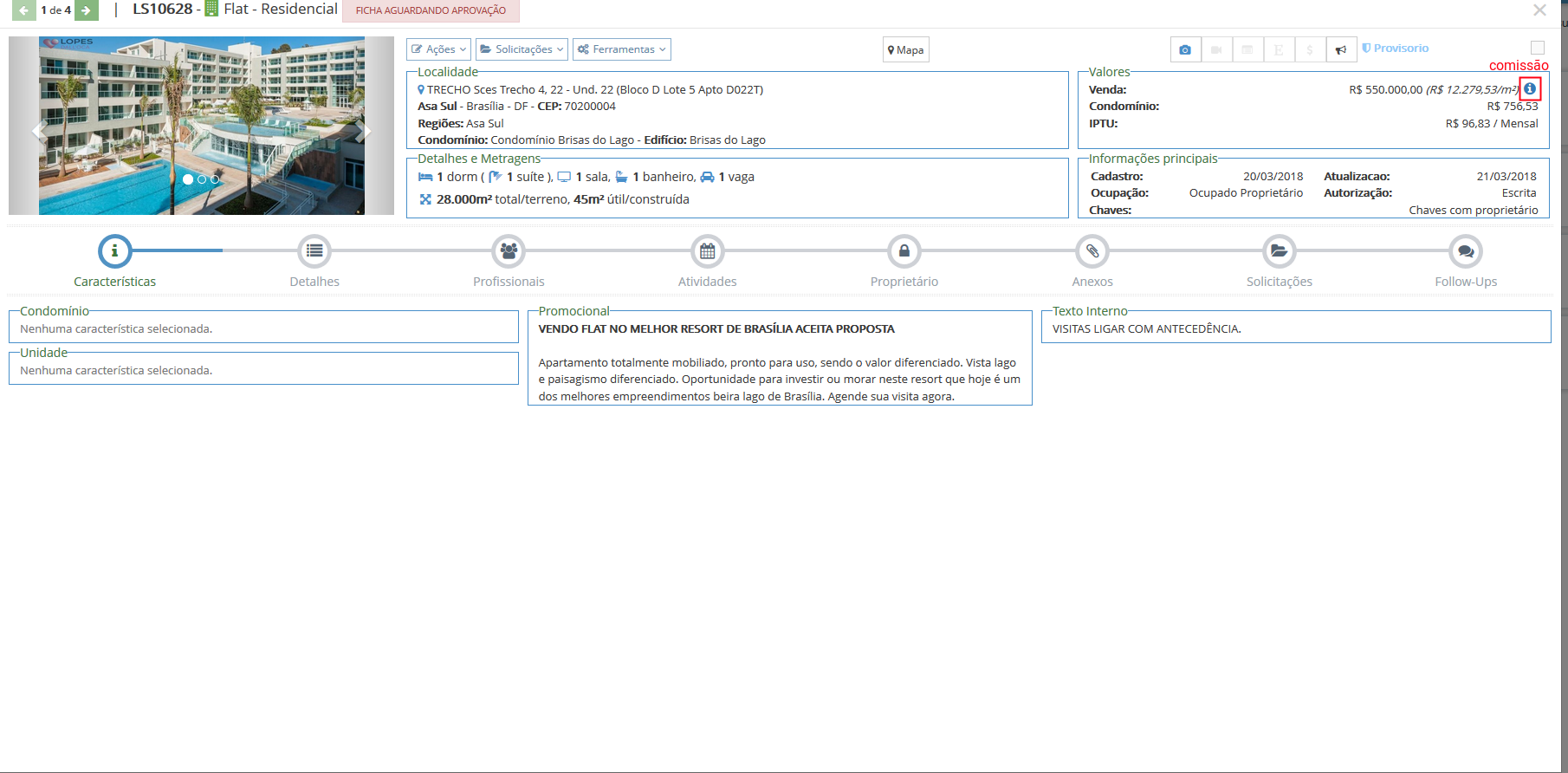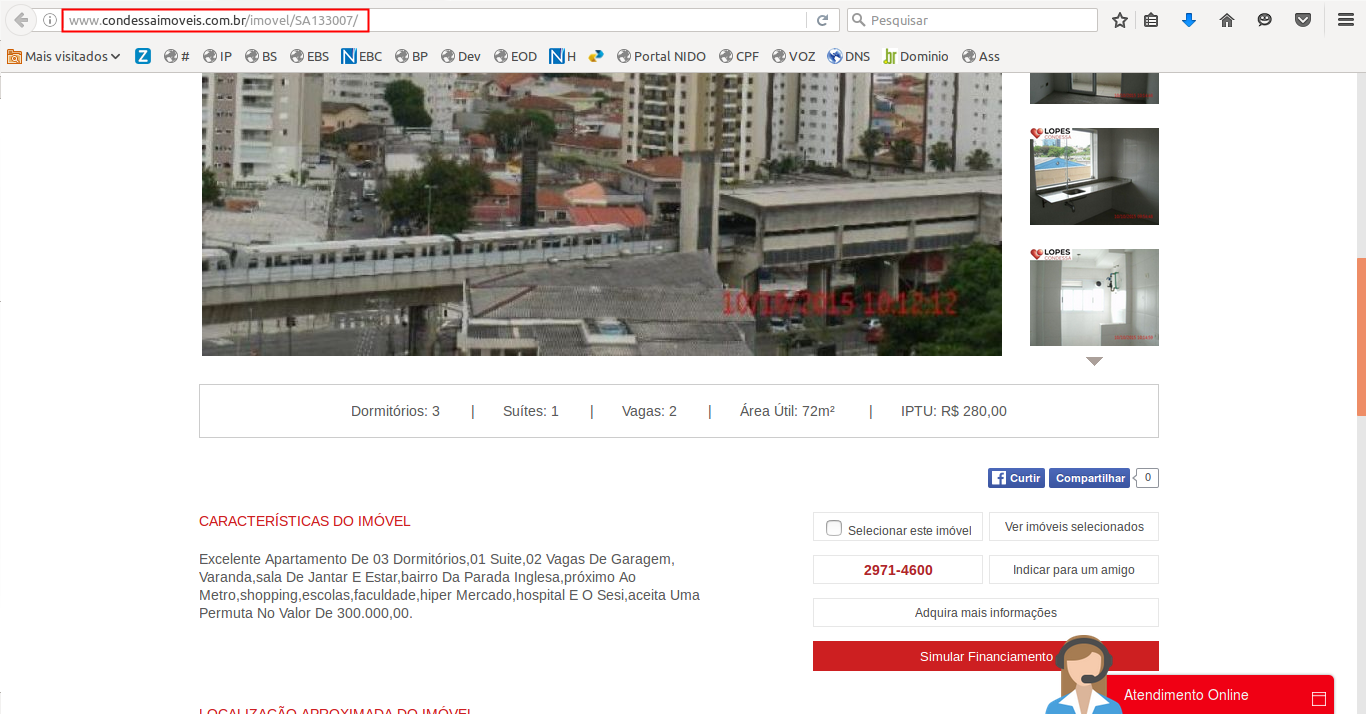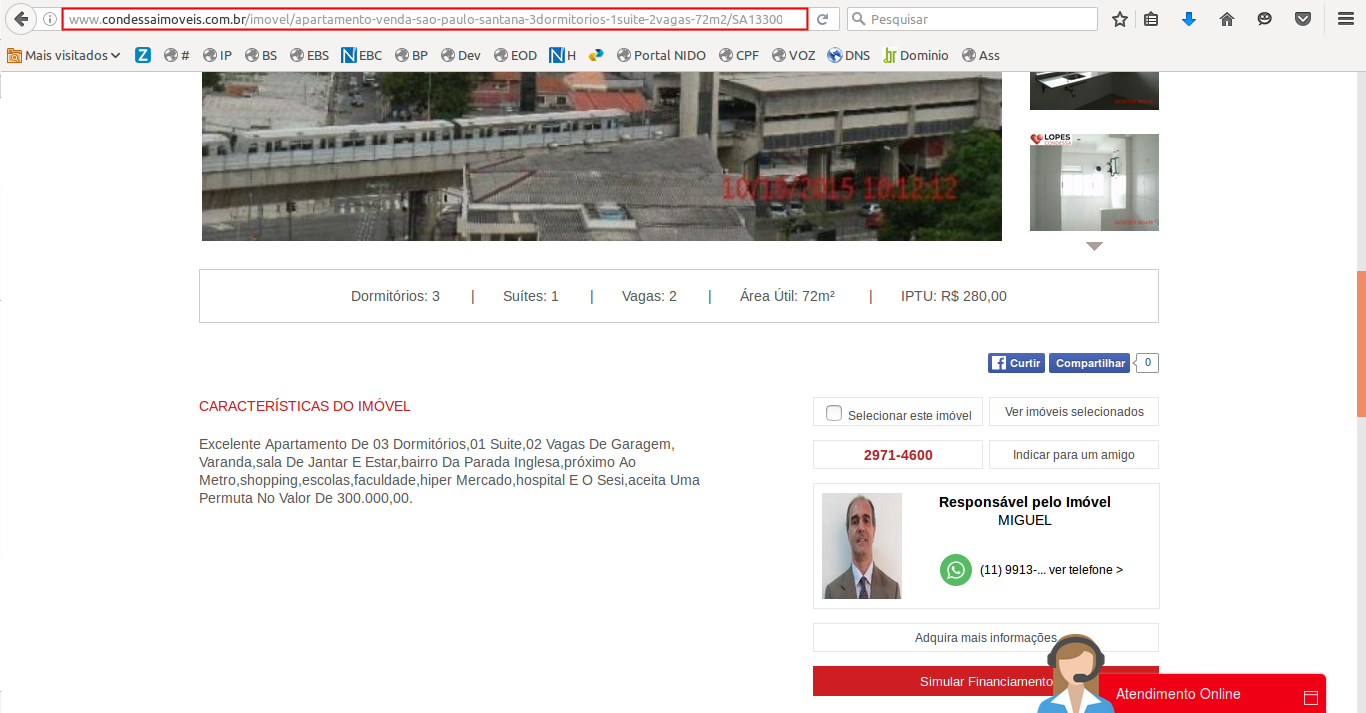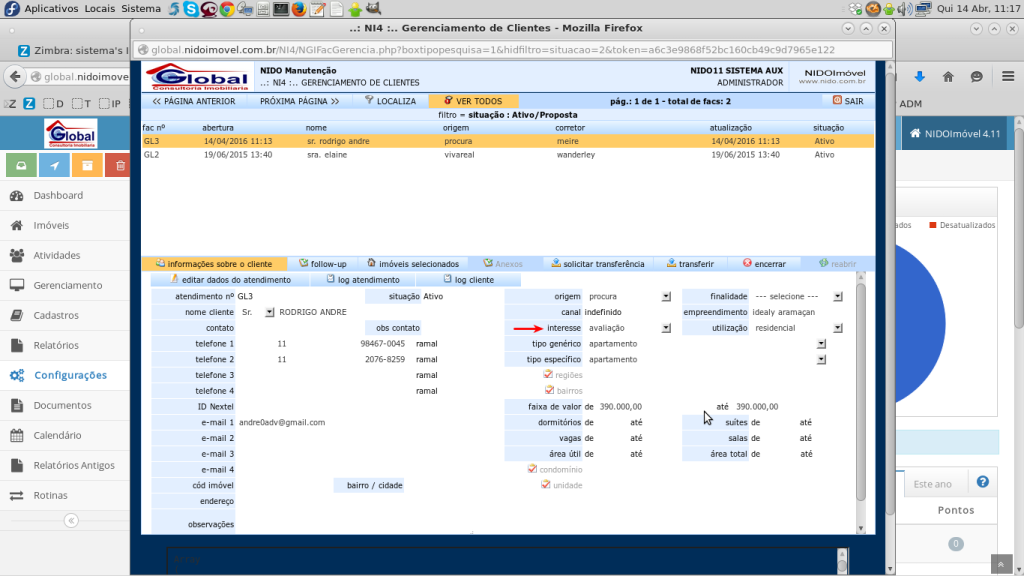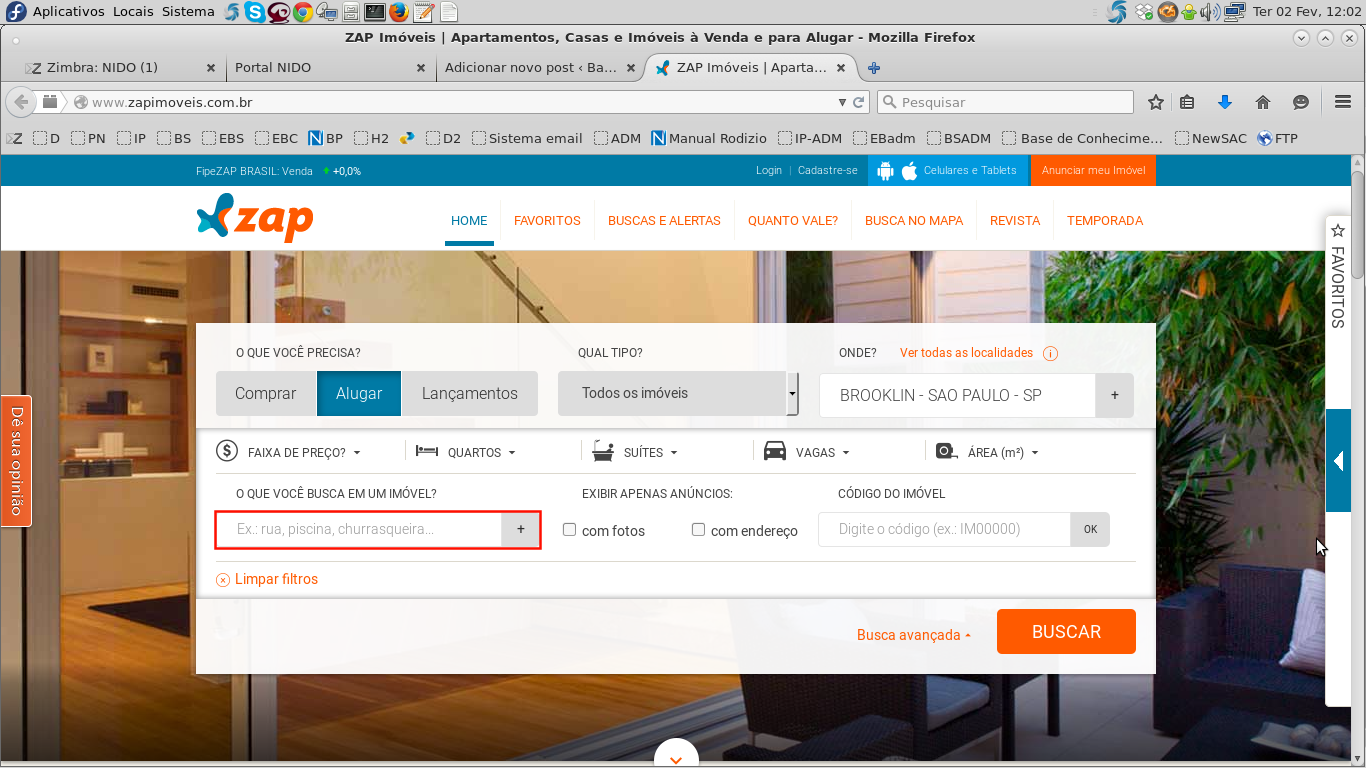A exibição da comissão ocorre ao deixar o mouse em cima do ícone i conforme destacado abaixo.
Arquivo da categoria: Pesquisa de Imóveis
Pesquisa de imóveis – Configuração
Foi habilitado no sistema em Rotinas -> Geral -> Sistema as opções de configuração da tela de pesquisa de imóveis.
Segue as opções disponibilizadas.
- Pesquisa Desktop
Quando esta configuração esta habilitada ao acessar a pesquisa o bloco Pesquisa Convencional estará habilitado.
- Configurações Pesquisa
Referência
Irá habilitar na pesquisa rápida a opção de filtrar por referência
Logradouro
Na pesquisa rápido o filtro de localidade irá filtrar além dos bairros os endereços dos imóveis.
Comprovar que há imóveis publicados
Pode acontecer de sistema estar registrando o envio da carga com sucesso para os portais e quando o cliente tenta cadastrar a FAC e seleciona a origem deste mesmo portal o sistema não exibe os imóveis.
Para verificarmos se os imóveis estão “mesmo publicados” devemos ir à pesquisa de imóveis e preencher o filtro no portal com o portal que queremos verificar, se o sistema exibir a mensagem que nenhum imóvel foi encontrado, é necessário gerar e enviar uma nova carga, pois provavelmente a tabela de imóveis publicados foi zerada, conforme ocorreu no ticket 69206.
Divergência na quantidade de imóveis enviados na carga
Quando o cliente entrar em contato informando que há divergência na apresentação da quantidade de imóveis que foram enviados aos portais fazendo a verificação com: a quantidade de selecionados no gerenciamento web, a quantidade apresentada na pesquisa de imóveis (utilizando o filtro de publicações) e a quantidade exibida no relatório de imóveis publicados, é necessário verificar se o módulo de tipo de imóvel para publicação está habilitado, pois muito provavelmente esta diferença nos valores está sendo provocada por este módulo, conforme ocorreu no ticket 68316.
Foto do corretor no site da Condessa
O site da Lopes Condessa foi desenvolvido para exibir a foto do corretor responsável pelo imóvel. Para que a foto seja exibida é necessário que a mesma esteja devidamente cadastrada na ficha do profissional e a ficha possua o número do CRECI do corretor, tendo estas informações a foto será exibida normalmente na publicação.
Porém, ocorre que o site não exibe a foto se a referência for acessada por um link direto, como por exemplo: http://www.condessaimoveis.com.br/imovel/SA133007/
É necessário realizar a pesquisa pelo filtro de referência para que a foto seja exibida, pois o mesmo possui parâmetros que exibe a foto apenas ao realizar a pesquisa: http://www.condessaimoveis.com.br/imovel/apartamento-venda-sao-paulo-santana-3dormitorios-1suite-2vagas-72m2/SA133007/
Log: Atualizar sem alterações
Quando o cliente entrar em contato, e informar que a solicitação de Atualizar sem alterações não está gravando no LOG, será necessário verificar se está solicitação foi reprovada ou está pendente. Pois quando o corretor envia a solicitação de atualização sem alterações o sistema NÃO irá armazenar nada no LOG do imóvel até que a solicitação seja aprovada. Enquanto está pendente para aprovação, ou até mesmo reprovada ficará disponível no histórico de solicitações (Gerenciamento > [GERAL] > Solicitações) ou disponível na aba “Solicitações” na tela de pesquisa de imóveis.
Filtros não selecionados na pesquisa
Impressão de imóveis selecionados
Se um cliente entrar em contato informando que ao selecionar alguns imóveis na pesquisa de imóveis e utilizando a aba de selecionados realizar a impressão dos mesmos foi exibido na impressão todos os imóveis da pesquisa, é necessário realizar um teste gravando um vídeo e se o problema realmente ocorrer envie o ticket ao departamento de programação para que os mesmos possam verificar e realizar a correção, se não for possível reproduzir o erro entre em contato com o cliente, explique o ocorrido e encerre o ticket com o link do vídeo.
Regras da distribuição de cotas
1- Após configurar a distribuição de cotas a seleção dos imóveis por parte do corretor ou gerente será realizada através da pesquisa de imóveis na aba web.
2- A aba web só estará disponível para profissionais que receberam alguma quantidade de cota para selecionar.
3- Através da seleção dos imóveis é necessário acessar a aba web e carregar os imóveis para a sua lista. O profissional de indicação e promoção do imóvel sempre terá prioridade para selecionar o imóvel, isso quer dizer que se algum outro profissional já selecionou o imóvel o indicador poderá “pegar” o imóvel para si.
4- As regras de seleção são configuradas pela programação.
5- Quando a cota disponível para o profissional for menor que a quantidade selecionada, só serão adicionados os primeiros selecionados.
6- Quando a distribuição de cotas estiver configurada e a distribuição for realizada, não será possível selecionar imóveis especificamente para o portal que recebeu a distribuição, nos outros portais a seleção específica não é comprometida.
7- Os portais configurados em “outros” não tem configuração de distribuição de cotas.
8- Só é possível selecionar imóveis da própria empresa, por exemplo: um corretar da Lopes Condessa não pode selecionar um imóvel da Lopes 4 Torres e vice versa.
9- Na pequisa de imóveis a aba web fica disponível apenas ao tipo de nível “Corretor” e “Gerente”.
10- O bloqueio da seleção dos imóveis especificamente só funciona depois que é feita a distribuição.
11- O gerente só visualiza os imóveis que foram selecionados pelos profissionais de sua equipe.
12- O gerente consegue selecionar imóveis, e alterar os imóveis selecionados pelos profissionais de sua equipe.
13- A quantidade máxima que o gerente poderá selecionar está definida pela cota distribuída para a equipe do mesmo.
14- Quando a distribuição de cotas é habilitada, os imóveis que estavam selecionados especificamente são mantidos.